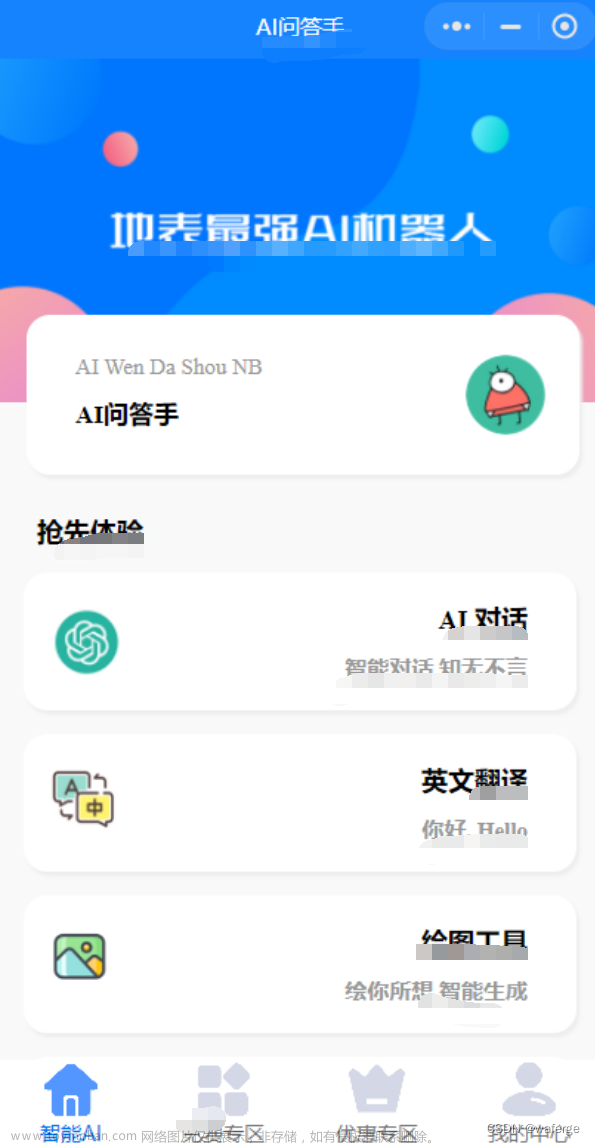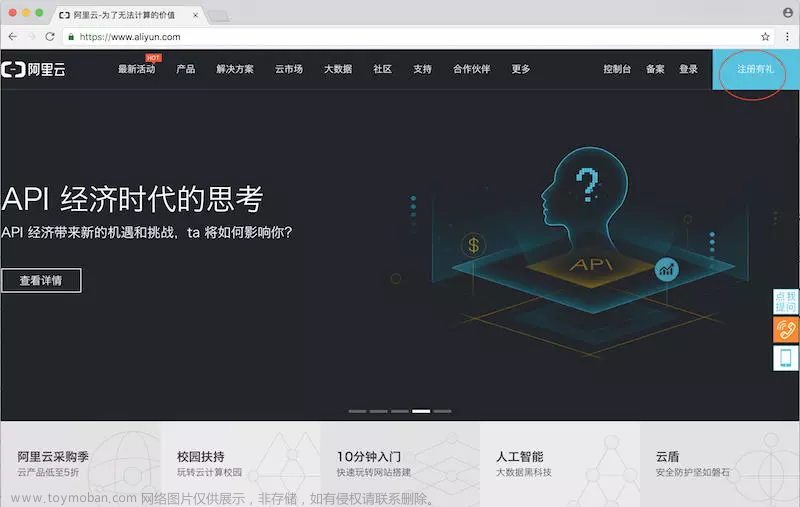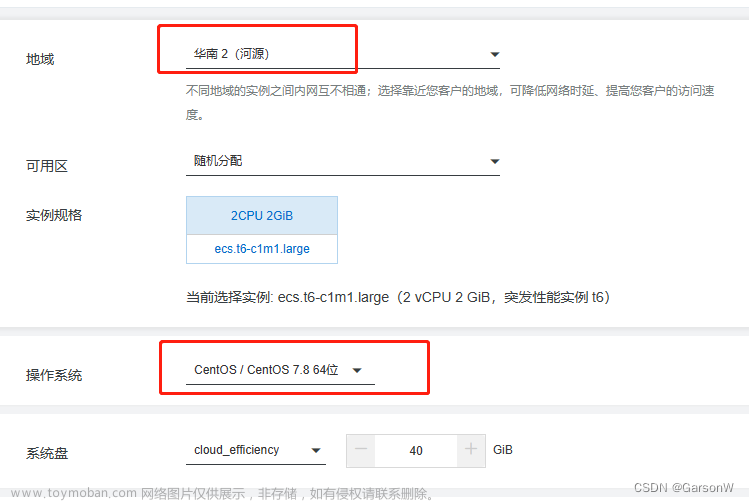很多第一次接触云服务器的新用户不知道怎么购买,每一步怎么操作,每个参数代表的是什么意思,怎么选择最好,那么下面这篇文章将详细介绍选购阿里云服务器的每个步骤,希望可以帮助到你!
一:注册账号(有账户的直接登陆即可)
进入阿里云官网:https://www.aliyun.com
点击立即注册
可以选择支付宝扫码登陆,这样方便实名认证

二:选购云服务器
注册之后进入阿里云的主页:https://www.aliyun.com
点击最上边的产品-->热门产品-->云服务器ECS

进入云服务器页面,点击立即购买,进入云服务器配置选择页面

三:选择云服务器配置
1:选择自定义购买
2:付费方式:有三种方式,推荐选择包年包月,价格便宜,按量付费的话新手可能遇到资源流失的情况
3:地域:以目标为准,目标用户在国内的就选择国内的地域,新手一般选择默认或者最便宜的即可
4:分类:分类很多,各有不同,其中共享型和突发型对CPU有限制,不建议复杂的项目选择,但对于个人用户,业务不是太复杂以展示为主,这个类型非常合适,性价比很高,
5:配置选择:可参考我之前写过的文章:新手在选购云服务器应该注意那些参数?
6:操作系统:分为Windows和Linux,我习惯于Linux,看你的需求选择,后边可以随时更换
7:云盘:分为系统盘和数据库,一般个人博客简单的一个盘就够了,根据自己情况选择或者直接默认即可
8:选择时长:最低一个月,最高可选择五年,时间越长越划算,最低4.3折,看情况选择。

四:网络和安全组
可选择固定宽带和按量付费,固定宽带最低1M,不同机型最高宽带也不一样,按量付费则0.8元/G,但一定要注意资源流失,避免资金损失。
更多宽带选择可参考:新手用户在选择云服务器时公网带宽该怎么选择?

五:系统配置
选择自定义密码,设置自己的密码,记住后边远程链接要使用到

六:分组设置
直接略过,不用选择
七:确认订单
这里可以看见前边选择的所有配置,勾选服务协议,点击立即购买即可,如果需要其他产品可先加入购物车。

八:查看资源
进入控制台:阿里云登录 - 欢迎登录阿里云,安全稳定的云计算服务平台
就可以看见刚才购买的实例了
 文章来源:https://www.toymoban.com/news/detail-782888.html
文章来源:https://www.toymoban.com/news/detail-782888.html
文章来源地址https://www.toymoban.com/news/detail-782888.html
到了这里,关于最新阿里云服务器配置选择教程(图文并茂)的文章就介绍完了。如果您还想了解更多内容,请在右上角搜索TOY模板网以前的文章或继续浏览下面的相关文章,希望大家以后多多支持TOY模板网!